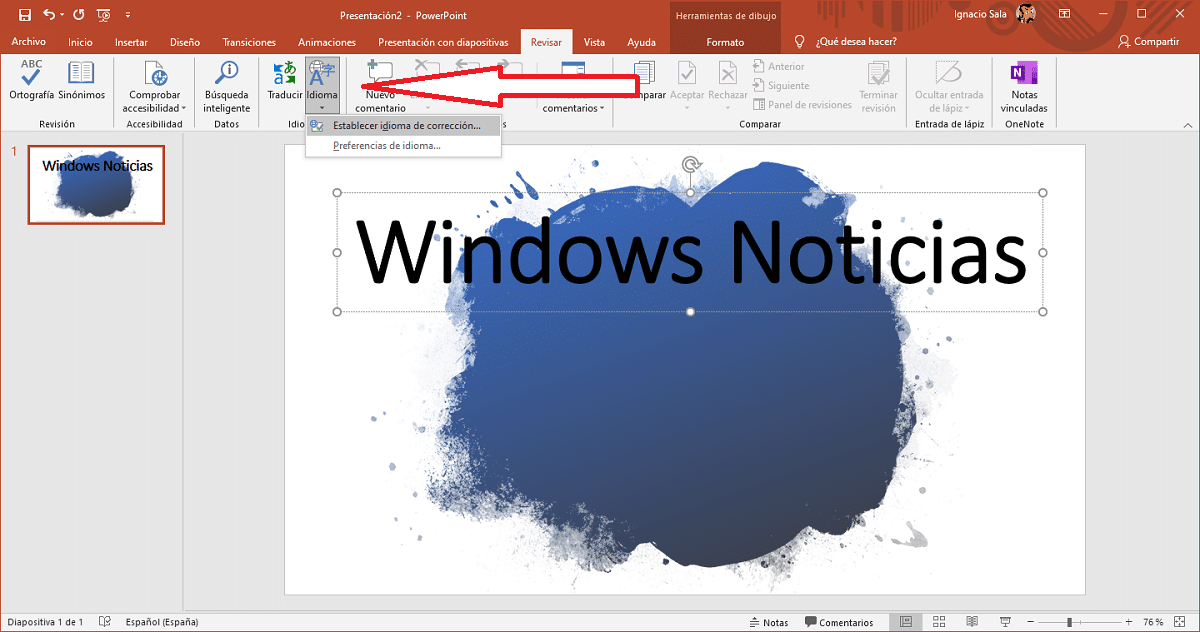
Promijenite jezik lektora u PowerPointu Ponekad može biti potrebno ako smo prisiljeni koristiti jezik koji nije naš uobičajeni jezik, posebno ako redovito radimo s drugim jezicima kao što je engleski. Ako ne govorimo tečno jezik, možemo pogriješiti u pravopisu.
Da biste to izbjegli i izgledali loše u lice klijenta ili ako je to posao za nastavu, nikad ne boli, koristite provjeru pravopisa dostupnu u PowerPointu. Na maternji i neobjašnjiv način, mnogi su korisnici kojima je lektor engleski jezik.
Imajući na engleskom kao jezik sve riječi koje napišemo, bit će podvučeni crvenom bojom ako pišemo na jeziku koji nije engleski, pozivajući nas da ga pregledamo jer ga nema u rječniku. Da bismo promijenili jezik korektora u PowerPointu, moramo izvršiti korake koje sam detaljno opisao u nastavku:
- Nakon što otvorimo dokument koji želimo pregledati, idemo na opciju Review vrpce.
- Zatim kliknite na Jezik - Postavite jezik korekcije.
- Na kraju, moramo pronaći jezik kojim želimo provjeriti jesmo li pogrešno napisali riječ u prezentaciji.
Da ne bismo morali posjetiti sve slajdove koji su dio prezentacije, u vrpci Pregled moramo kliknite prvu opciju: Pravopis. Ova opcija će analizirati sav uključeni tekst i prikazat će nam sve riječi koje nisu pronađene u rječniku.
Više PowerPoint vodiča
- Kako dodati YouTube videozapise u PowerPoint
- Kako dodati ikone u PowerPoint
- Kako dodati prijelaze u PowerPoint
- Kako rotirati tekst u PowerPointu
- Kako dodati nove slajdove u PowerPoint prezentaciju